Tramite il sito delle ex Ferrovie dello Stato è possibile fare il biglietto del treno su internet, come abbiamo visto nella nostra Guida per fare il biglietto del treno online. L’acquisto può essere fatto anche da un utente non registrato, ma solo gli iscritti potranno gestire dalla propria area personale tutti i viaggi e scaricare biglietti e documenti di viaggio ogni volta che ci servono. Vediamo quindi come registrarsi al sito di Trenitalia, sia dal computer che dal telefono
Cosa serve per iscriversi al sito Trenitalia
Per registrarci al sito di Trenitalia, ovviamente trattandosi di un contenuto web occorre avere una connessione internet e un dispositivo in grado di connettersi, come un computer, un telefono, un tablet o altro.
Durante la registrazione, dovremo inserire alcuni dati, tra cui il Codice Fiscale, quindi se non te lo ricordi a memoria, devi averlo a portata di mano.
Infine serve avere un indirizzo email attivo, funzionante, e a cui possiamo accedere durante la registrazione, in quanto vi dovremo ricevere una mail con un link di conferma da cliccare per completare l’iscrizione.
Registrarsi dal Computer
Per registrarci tramite il computer, per prima cosa dobbiamo andare sul Sito di Trenitalia. Una volta raggiunto il sito, andiamo a cliccare su “area riservata” come indicato dalla freccia.
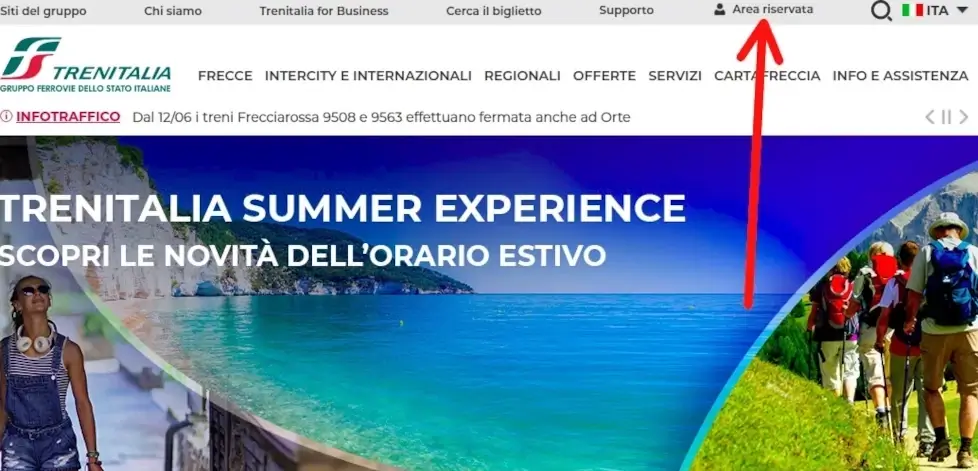
A questo punto ci si apre una scheda in cui bisogna inserire i dati per accedere. Noi, che dobbiamo ancora registrarci, clicchiamo su “registrati” indicato dalla freccia.
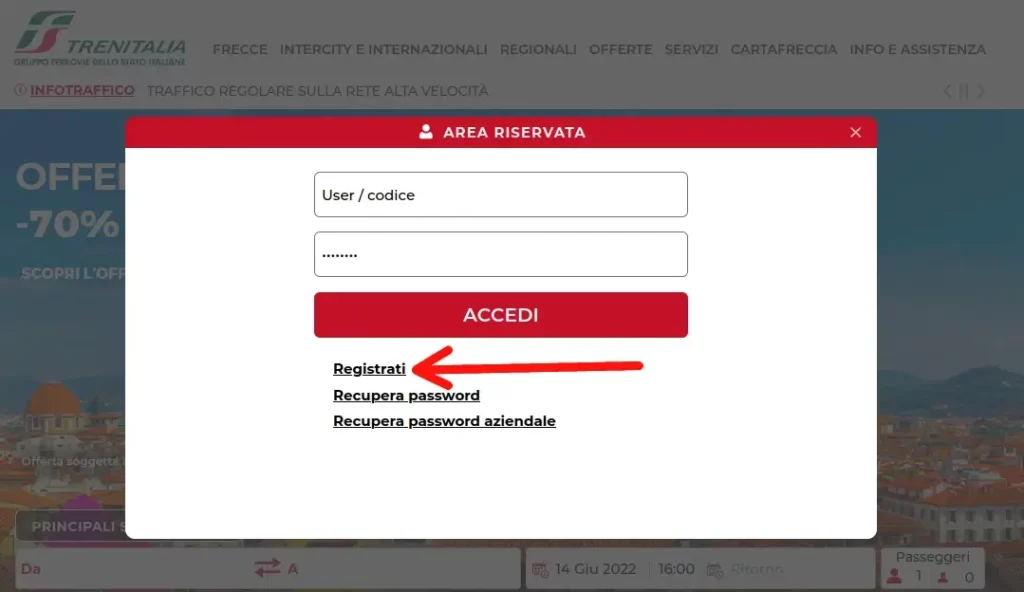
Nella pagina successiva dobbiamo inserire i nostri dati. Quelli obbligatori sono contrassegnati con l’asterisco, quindi inseriamo nome, cognome, codice fiscale, email e password. Il telefono è facoltativo. Poi scorriamo verso il fondo della pagina per continuare.
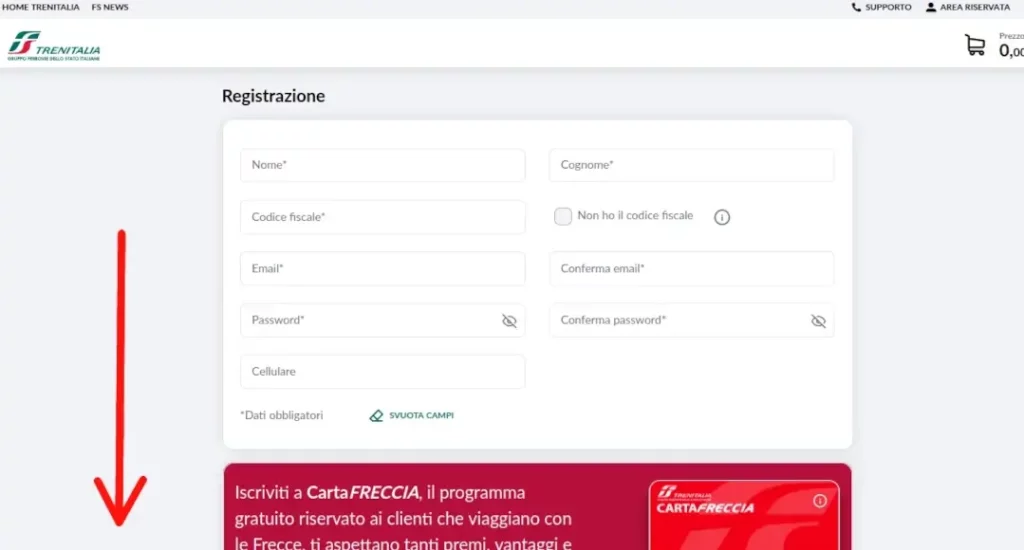
Poco sotto troviamo alcune voci che ci chiedono di dare o meno il consenso. Si tratta in poche parole di autorizzazioni ad inviarci materiale pubblicitario. Effettuate la vostra scelta, poi selezioniamo il quadratino “ho preso visione dell’informativa sulla protezione dei dati..” e infine clicchiamo su “prosegui“, come indicato.
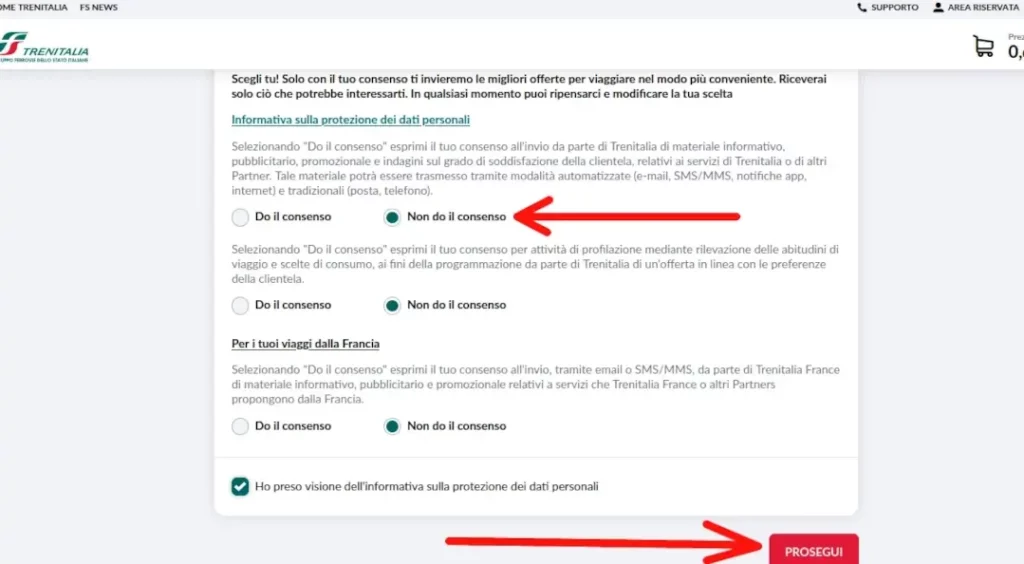
Nella pagina dopo vediamo un riepilogo dei dati inseriti, e se è tutto corretto proseguiamo cliccando su “conferma“.
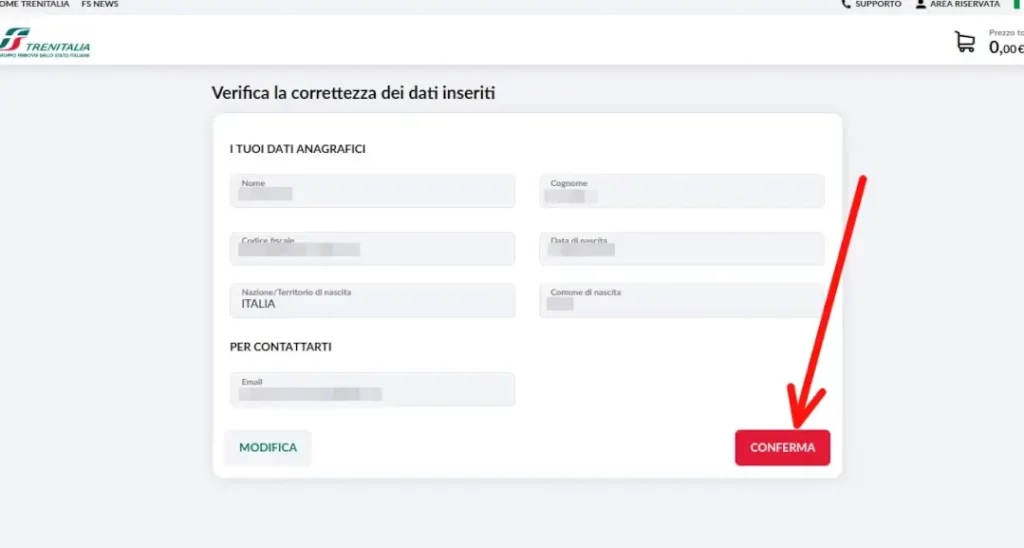
Ecco inoltrata la richiesta di iscrizione. Come vediamo nell’avviso che compare, per completare la registrazione dobbiamo solo più andare sulla nostra mail che abbiamo inserito e cliccare su un link in una mail che Trenitalia ci ha inviato.
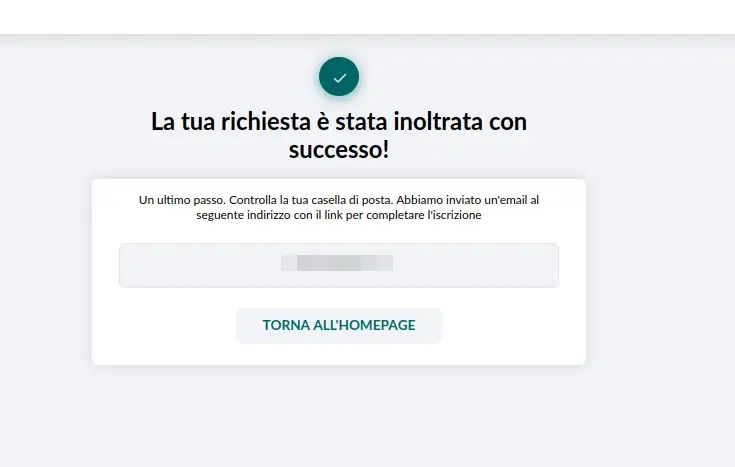
Ed ecco un esempio dell’email che riceveremo da Trenitalia con il link da cliccare per confermare la registrazione.
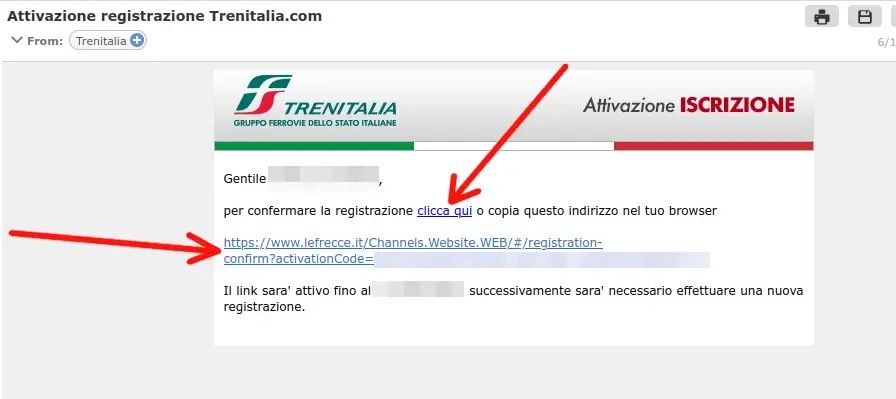
Dopo aver cliccato il link nella mail ci riporta al sito di Trenitalia, dove vedremo un avviso che ci conferma l’iscrizione, e ci fornisce il nostro username, che dovremo usare per accedere all’area riservata insieme alla password scelta.
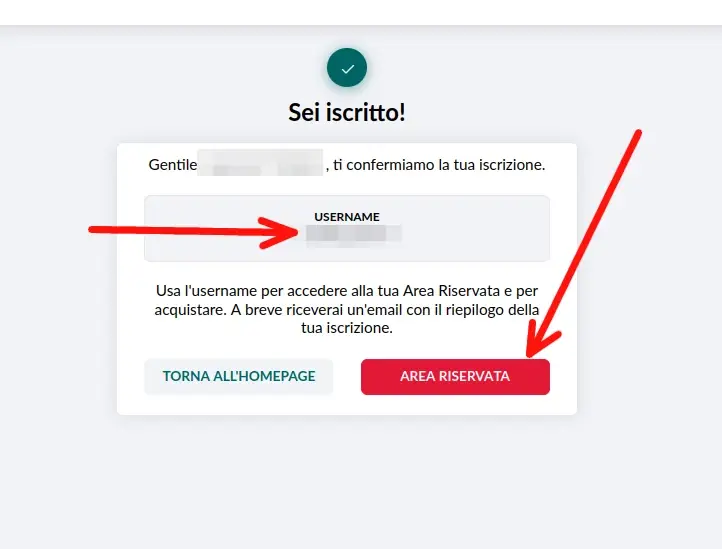
Per accedere all’area personale riservata ora dobbiamo solo inserire il nostro user-name e la password e cliccare su “accedi“.
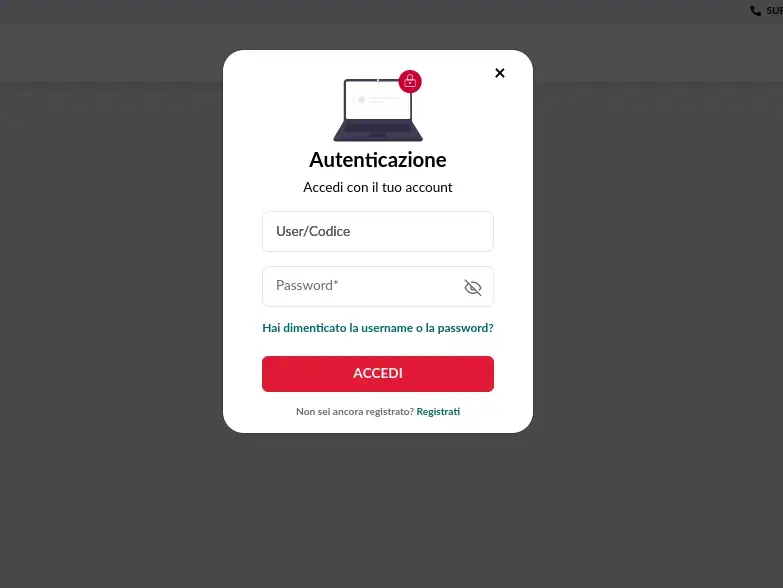
Registrarsi dallo Smartphone
Per registrarci tramite il telefono, dobbiamo andare sul Sito di Trenitalia tramite il browser internet. Una volta arrivati sul sito, clicchiamo su “area riservata” che vediamo indicato dalla freccia.
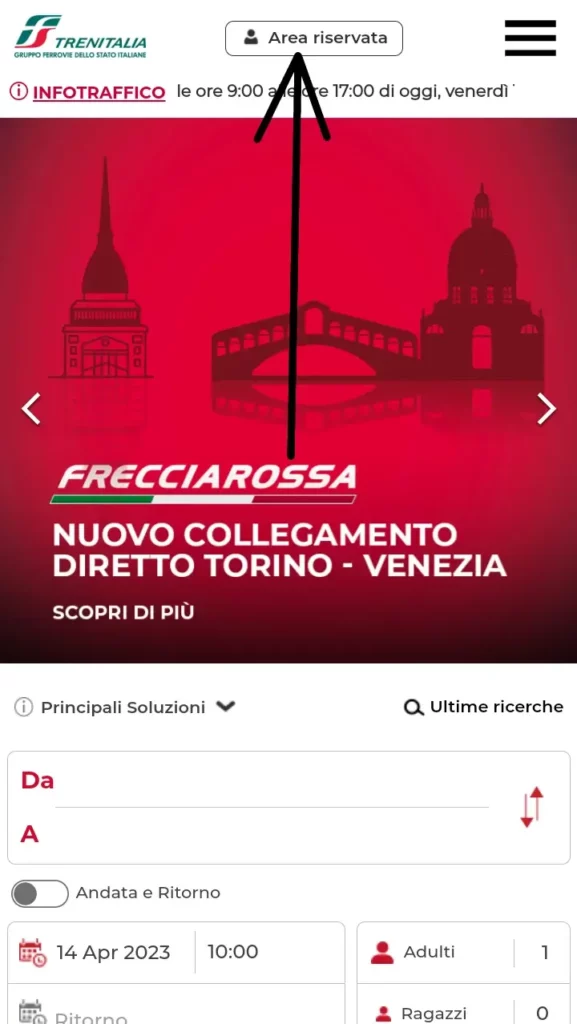
Ci si aprirà la finestra del login. In questa, vediamo indicata in basso la scritta “registrati“, su cui clicchiamo.
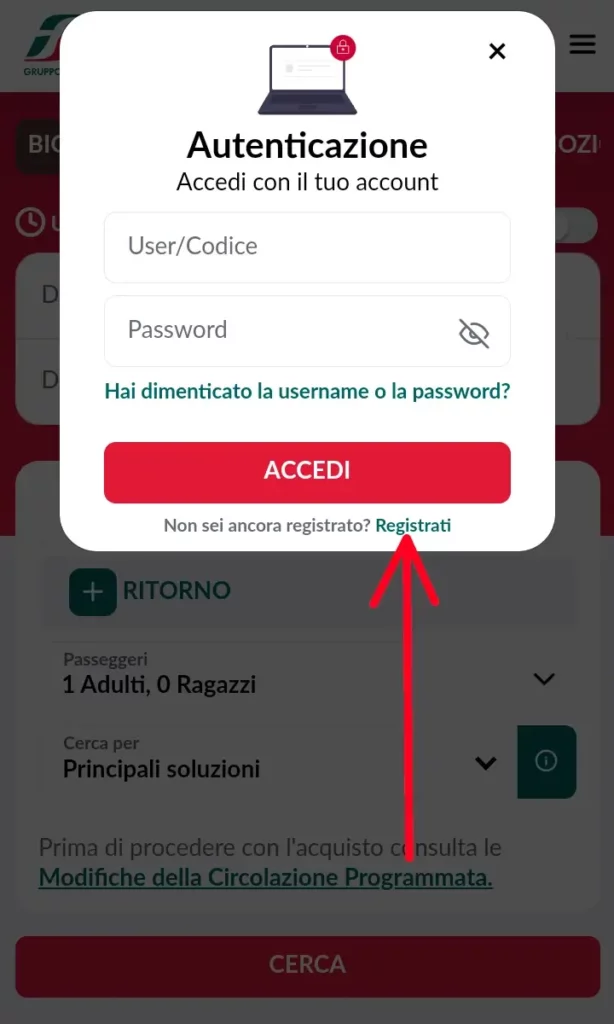
Nella nuova pagina dobbiamo inserire i nostri dati, e tranne il numero di telefono sono tutti obbligatori. È importante inserire una mail funzionante, attiva e a portata di mano, perché per completare l’operazione dovremo ricevere un link da cliccare. Poi proseguiamo verso il fondo.
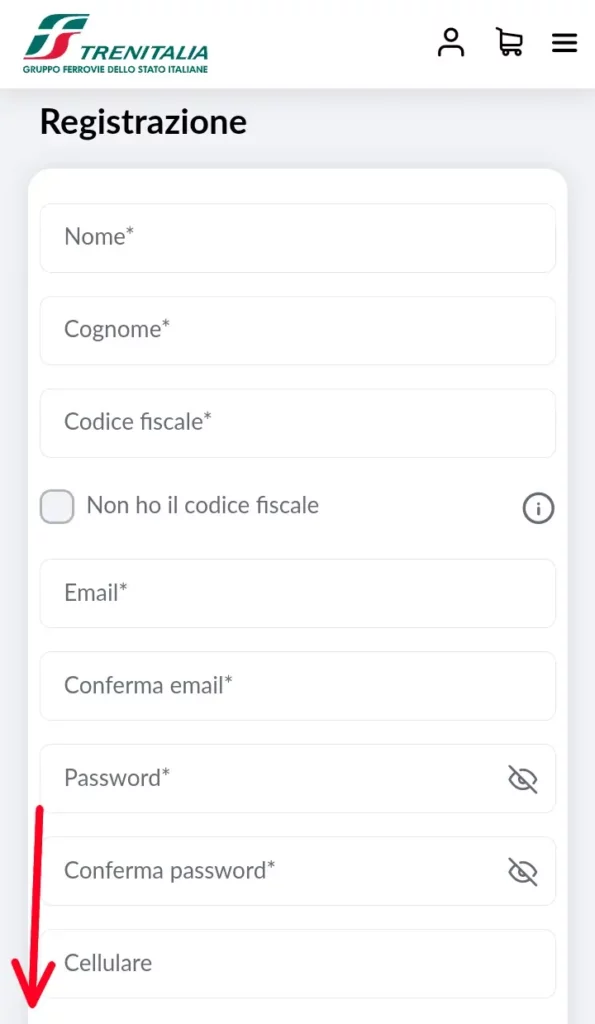
Più sotto, dobbiamo dare o non dare il consenso ad alcune clausole, che riguardano per lo più l’invio di materiale promozionale. Poi selezioniamo il quadratino in basso a sinistra per confermare di aver preso visione dell’informativa, e infine clicchiamo su “prosegui“.
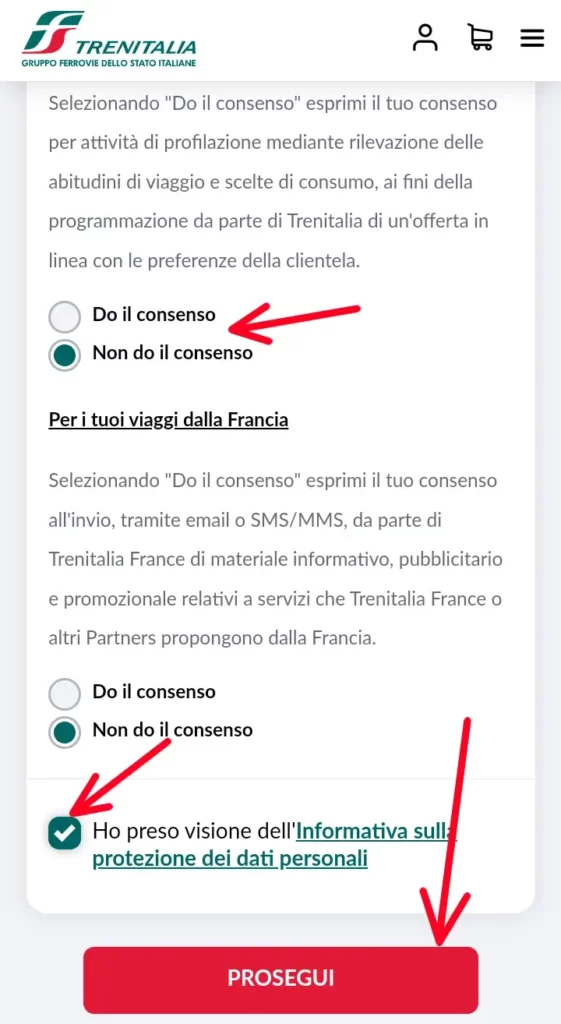
Nella pagina seguente vediamo un riassunto dei dati inseriti, e se è tutto corretto clicchiamo su “conferma“.
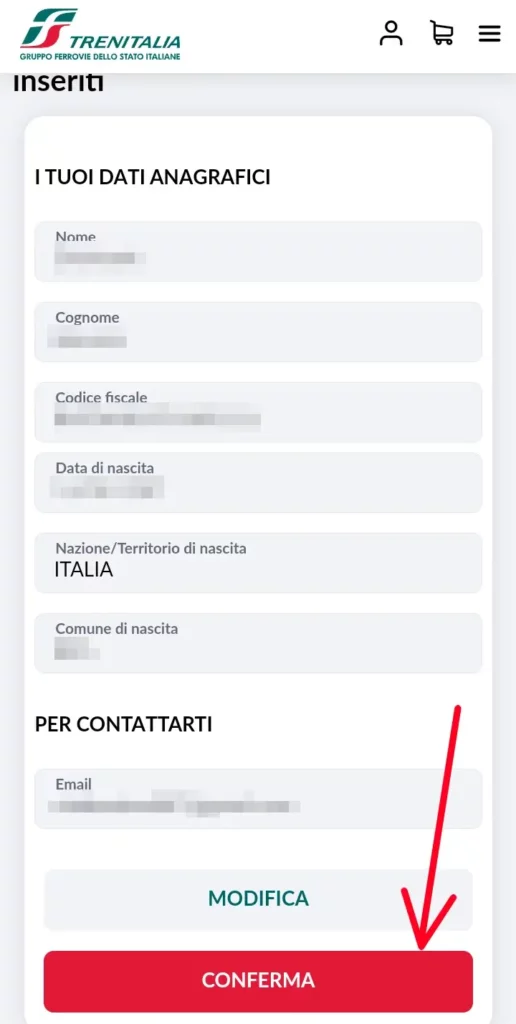
Esattamente come per la procedura da computer, ora ci dirà che è stata inviata una mail all’indirizzo inserito, contenente un link da cliccare per confermare l’iscrizione. Dopo averlo cliccato, verremo riportati al sito di Trenitalia, dove vedremo un messaggio di conferma, e il nostro Username assegnatoci, che dovremo usare, insieme alla password, per accedere alla nostra area personale.
Ora puoi fare il tuo biglietto online e gestirlo dalla tua area personale! Come? Segui la nostra guida!
Assistenza Trenitalia
Se vuoi contattare l’assistenza, puoi chiamare i numeri dei Call Center, oppure visitare la Pagina Contatti Trenitalia.
Se la guida ti è stata utile, puoi dimostrare il tuo apprezzamento iscrivendoti al nostro Canale Youtube, dove le guide diventano Video Guide. Oppure mettendo mi piace alla nostra Pagina Facebook, dove puoi anche contattarci per eventuali dubbi o farci sapere com’è andata. In alternativa, trovi tutti i metodi per contattarci alla Pagina Contatti.


